Instalar SharePoint 2013 (Install Sharepoint 2013)
Antes de prosseguir
com a instalação dos arquivos binários do SharePoint 2013, é necessário efetuar
a instalação dos pré-requisitos necessários.
Para instalar os pré-requisitos, é possível rodar um executável que
realiza a análise do servidor que será instalado o SharePoint, faz o download
das atualizações necessárias do site da Microsoft, as instala e ainda faz a
instalação das Roles e Features necessárias no servidor.
É necessário que o servidor esteja
conectado a internet para que esse processo tenha sucesso.
- Pré-Requisitos
Acesse a pasta onde estão localizados os arquivos binários do SharePoint
Server 2013 utilizando a conta de instalação com as devidas permissões no
servidor e execute o arquivo PrerequisiteInstaller.exe
seguido por Yes:
O instalador dos pré-requisitos irá iniciar a instalação, pressione Next:
Habilite a opção I accept the terms
and License Agreements(s), e pressione Next:
O trabalho de instalação seja iniciada
Quando o pré-requisito finalizar a instalação, aparecerá uma lista com
tudo que foi instalado e o respectivo status (sucesso ou Falha) basta clicar em
Finish para concluir a instalação:
Algumas
vezes o instalador irá solicitar que o servidor seja reiniciado. Caso não
solicite, é recomendável que seja realizado um “boot” no servidor.
Quando você utilizada
o “Fully qualified domain name” (FQDN) ou um host header customizado, você pode
receber um erro conhecido:
HTTP 401.1 -
Unauthorized: Logon Failed
Isso ocorre quando o
WebApplication Site utiliza modo de autenticação integrado e o nome esta
mapeado para acessar um endereço de loopback local. Este erro é conhecido pela
Microsoft conforme KB896861. Para mais informações: http://support.microsoft.com/kb/896861.
Para prevenir que este
problema ocorra a configuração abaixo precisará ser realizada:
- Instalar os Binários do SharePoint.
Logue, utilizando a conta de instalação do SharePoint (com direitos
administrativos), nos servidores que farão parte da Farm do SharePoint navegue
até o CD de instalação do SharePoint e execute o arquivo Setup.exe:
A instalação então irá iniciar após clicar em Yes:
Será
solicitado a inclusão da chave “Product
Key”, preencha com a chave que foi disponibilizada pela Microsoft e clique
em Continue.
A próxima tela irá mostrar o termo de licença, clique em I accept the terms of this agreement e
clique em Continue.
Aparecerão 2 opções distintas, Standalone
e Server Farm, entenda cada uma delas:
- Standalone você instala todos os serviços em um único servidor. Mas, o grande drama, é que você NÃO pode adicionar servidores para ajudar este primeiro. Pense que seu ambiente cresceu e você precisa melhorar desempenho, espaço, etc.. Nesta opção não será possível adicionar mais servidores.
- Complete você também pode ter todos os serviços rodando em um único servidor. Mas, você pode adicionar servidores a esta Farm para crescer seu ambiente. Por exemplo, no início você não tinha servidor de Search habilitado, agora você quer este serviço, mas você acredita que isso vai sobrecarregar seu servidor. Então, você instala o SharePoint em outro servidor e o adiciona a Farm existente, servindo apenas para o serviço de Search.
Escolha a melhor opção para sua necessidade.
Na aba File Location, irão aparecer as informações onde será armazenados os arquivos que
compõem a instalação do SharePoint. Altera para o diretório de Aplicações (D:\) e clique em Install Now.
O processo de instalação então será iniciado, aguarde até que seja
finalizado:
Quando
a instalação do SharePoint for concluída, será solicitado que seja rodado o Run the SharePoint Products Configuration
Wizard now para prosseguir e criar a Farm.
Antes de Configurar realizar a configuração da Farm, é recomendado instalar todos os Languages Packs e Culmulative Updates antes desta configuração.
Confira nos Posts:
- Instalar Language Pack no SharePoint 2013 (Install Language Pack in Sharepoint 2013)
- Instalar Cumulative Updates no Sharepoint 2013 (Install Cumulative Updates in SharePoint 2013).
- Criando Farm no Sharepoint 2013 (Create Farm in SharePoint 2013)








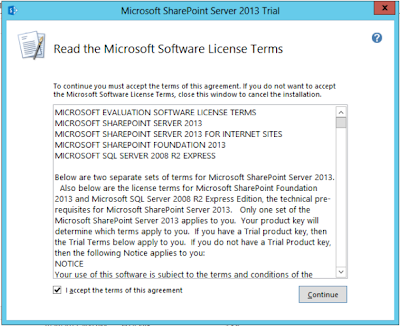



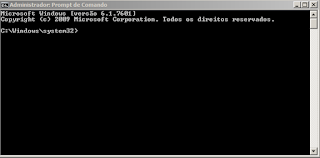

Comentários
Postar um comentário